Nhiệt độ là yếu tố ảnh hưởng nhiều đến hiệu suất hoạt động và độ bền của các linh kiện máy tính. Giám sát nhiệt độ thường xuyên sẽ giúp bạn dễ dàng đưa ra các cách vệ sinh hay nâng cấp phần cứng phù hợp. Trong bài viết này, bạn sẽ biết được các cách kiểm tra nhiệt độ CPU, VGA và ổ cứng để chọn giải phát tản nhiệt phù hợp.
Gợi ý khác:
Cách kiểm tra nhiệt độ CPU trong BIOS
Với những trường hợp bạn chưa cài hệ điều hành hoặc không sử dụng phần mềm. Bạn có thể xem nhiệt độ CPU trực tiếp trong giao diện BIOS/UEFI.
Rất đơn giản bạn chỉ cần xem cách khởi động vào BIOS/UEFI của hãng Laptop hay mainboard PC đang sử dụng.
Trong giao diện tổng quan BIOS/UEFI nhiệt độ của CPU hiện tại thường sẽ được hiển thị ngay tab đầu tiên. Hoặc ở các tab thông tin hệ thống, tab Monitor,.. thường khá dễ đề tìm thấy.


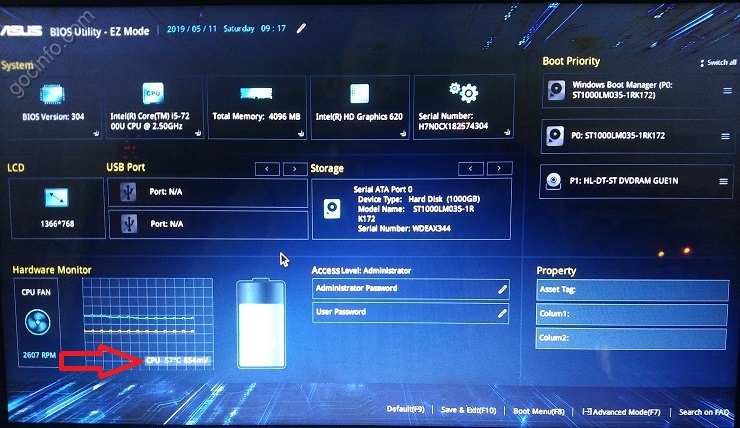
Cách thức này thuộc dạng “chữa cháy” thôi và cũng khá bất tiện mỗi khi kiểm tra phải vào BIOS. Đôi khi cũng có BIOS không hiển thị nhiệt độ CPU nữa. Lúc này bạn sử dụng phần mềm sẽ thuận tiện hơn.
Phần mềm kiểm tra nhiệt độ CPU, VGA, ổ cứng
Phần mềm kiểm tra nhiệt độ CPU, VGA (GPU) hay ổ cứng hiện tại cũng khá là nhiều. Ở đây Góc Info sẽ chỉ giới thiệu những phần mềm mà mình cảm thấy phổ biến và dễ sử dụng nhất.
1. Kiểm tra nhiệt độ phần cứng bằng CPUID HWMonitor
Đầu tiên là phần mềm CPUID HWMonitor. Đây là một công cụ hoàn toàn miễn phí giúp bạn kiểm tra các thông số phần cứng máy tính như CPU, VGA, mainboard, ổ cứng,..
Sau khi download HWMonitor từ trang chủ. Cài đặt và khởi chạy phần mềm. Các thông số về nhiệt độ, điện áp, tốc độ,.. của linh kiện sẽ được hiển thị.
Để xem nhiệt độ CPU bạn click chọn vào CPU của mình => chọn mục Temperatures. Giá trị sẽ được hiển thị ở 3 cột Value, Min, Max. Tương ứng nhiệt độ hiện tại và nhiệt độ thấp nhất, cao nhất. Có hiển thị cả đơn vị độ C và độ F.

Tương tự với việc kiểm tra nhiệt độ VGA (GPU) hay ổ cứng. Bạn chọn tên card đồ họa cũng như là tên ổ cứng để xem.
2. Kiểm tra nhiệt độ, thông số phần cứng bằng Speccy
Phần mềm tiếp theo ở đây là Speccy. Ngoài kiểm tra nhiệt độ CPU, VGA, ổ cứng, bo mạch chủ. Phần mềm cũng được dùng để xem thông tin cấu hình máy tính.
Tải Speccy miễn phí về máy và cái đặt như những phần mềm thông thường. Trong giao diện chính của Speccy, bạn sẽ thấy được nhiệt độ hiện tại của các phần cứng cơ bản như CPU, ổ cứng hay mainboard,..

Để xem chi tiết về các thông số từng linh kiện. Bạn hãy chọn vào từng mục ở khung bên trái.
3. Giám sát nhiệt độ CPU bằng Core Temp
Hạn chế hơn so với 2 công cụ trên. Core Temp chỉ đơn thuần là phần mềm kiểm tra nhiệt độ CPU mà thôi nên cũng cực nhẹ. Nhưng điểm mình thích là nó có thể giám sát nhiệt độ bằng cách hiển thị ở thanh Taskbar Windows.
Sau khi cái đặt Core temp, bạn có thể chọn Options => Settings => Tab General => tích chọn Start Core Temp with Windows.

Tiếp tục chọn Tab Display tích chọn Start Core Temp Minimized để phần mềm tự khởi động cừng Windows và hiển thị nhiệt độ ở thanh Taskbar.

Ngoài ra, để kiểm tra nhiệt độ ổ cứng SSD/HDD bạn có thể tham khảo thêm “5 phần mềm kiểm tra sức khỏe ổ cứng” này. Đa số đều có hiển thị nhiệt độ ổ cứng. Hoặc sử dụng phần mềm hiển thị FPS trong game, nó cũng có thể hiển thị nhiệt độ kèm các thông số CPU, GPU, RAM,..
Nhiệt độ máy tính bao nhiêu là ổn
Mục đích của việc xem nhiệt độ phần cứng là để giúp phát hiện các sự cố máy tính liên quan đến nhiệt độ. Từ đó lựa chọn phương pháp tản nhiệt, nâng cấp máy tính phù hợp. Vậy theo bạn nhiệt độ chúng bao nhiêu là bình thường?
3 thành phần chủ yếu là CPU, VGA và ổ cứng sẽ có các giới hạn nhiệt độ hoạt động khác nhau. Với CPU và VGA nhiệt độ thường giao động dưới 70 độ C. Ở laptop nhiệt độ sẽ cao hơn một chút do khả năng tản nhiệt của Laptop còn hạn chế so với PC.
Nếu bạn thường xuyên thấy nhiệt độ giao động ở mức này trở lên. Bạn nên thay keo tản nhiệt mới, nâng cấp bộ tản nhiệt (CPU), vệ sinh máy tính,..
Với ổ cứng, nhiệt động hoạt động thường dưới 50 độ C. Nếu cao hơn, bạn nên cân nhắc sao lưu dữ liệu cũng như là nâng cấp ổ cứng mới.
Xem thêm:
- Top 5 ổ cứng SSD giá rẻ đáng mua.
- Top ổ cứng SSD và thương hiệu tốt nhất để mua.
- Kinh nghiệm chọn mua SSD/HDD cần lưu ý.
#Lời kết
Với sự hỗ trợ của các phần mềm miễn phí thì việc kiểm tra nhiệt độ CPU, VGA (GPU) hay ổ cứng,..nói riêng và phần cứng máy tính nói chung trở nên dễ dàng hơn.
Bạn có hay sử dụng các phần mềm náy để giám sát nhiệt độ không? Hay sử dụng công cụ nào khác? Hãy để lại ý kiến của bạn dưới phần bình luận nhé.